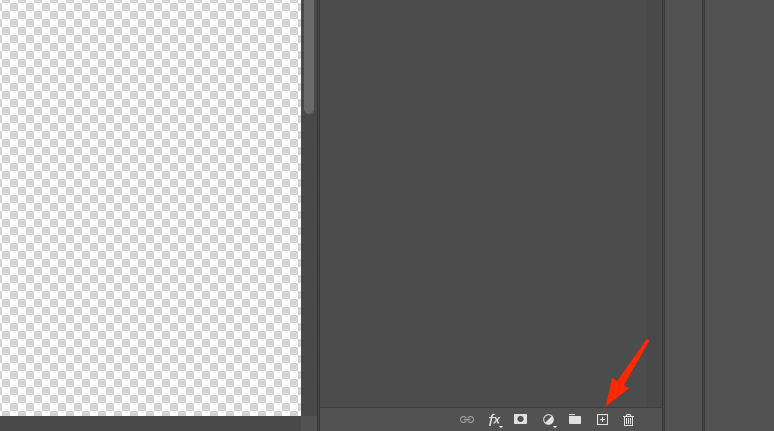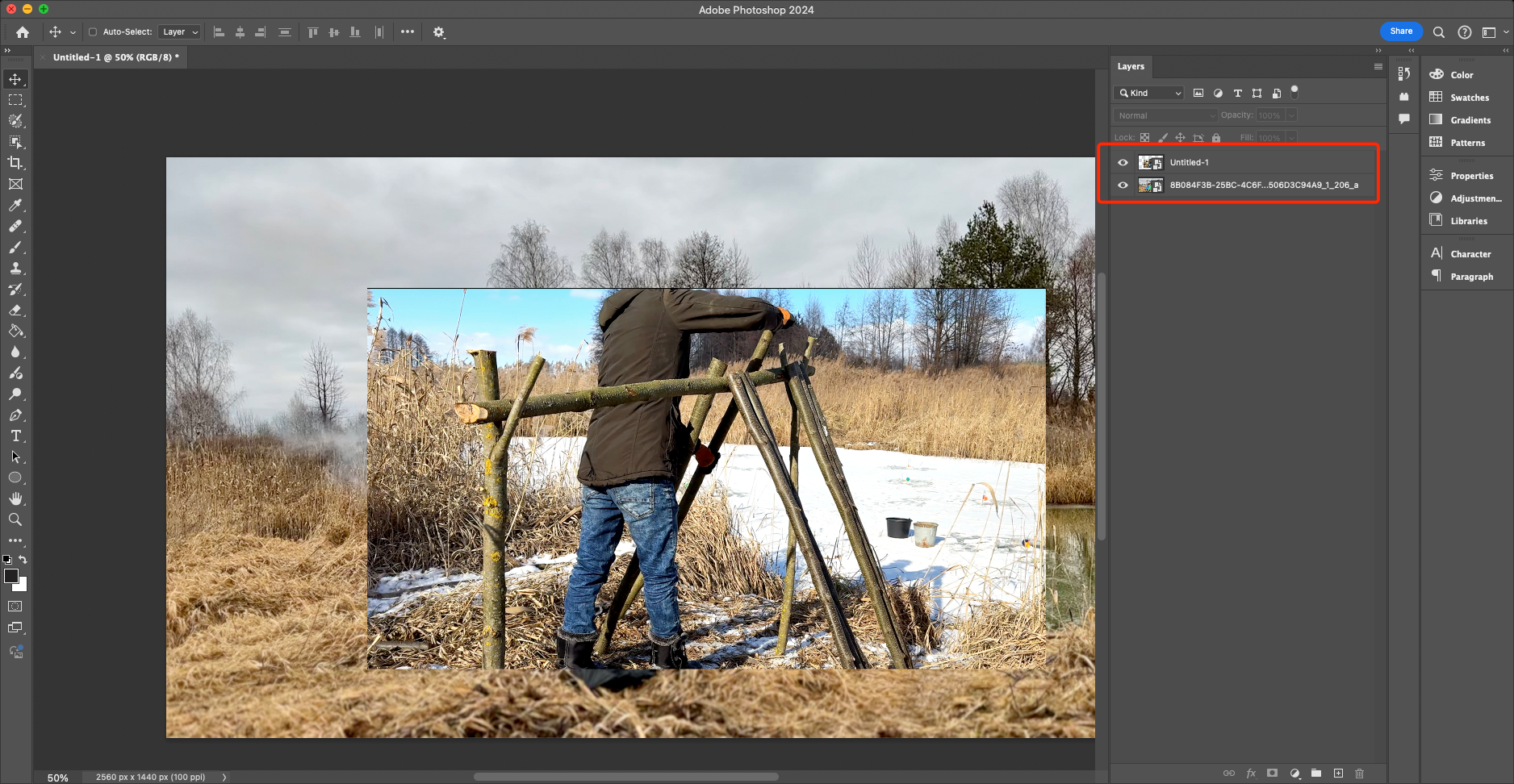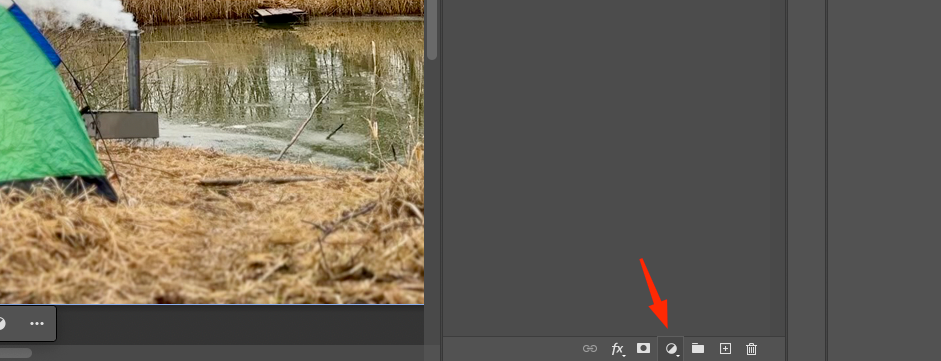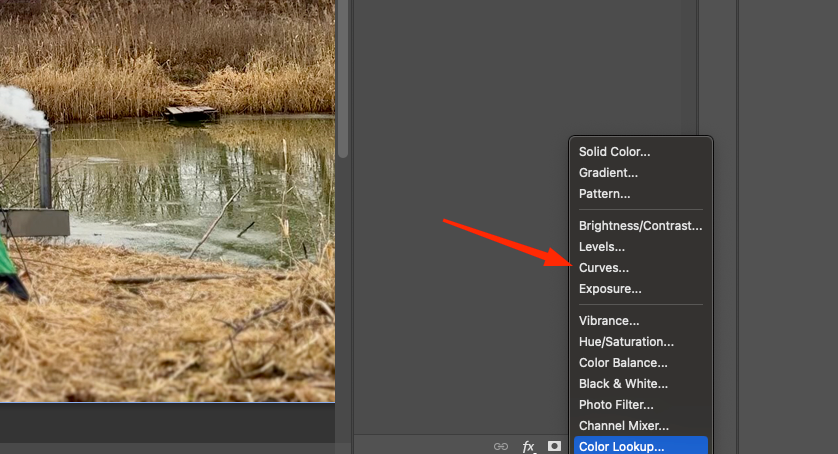V aplikaci Adobe Photoshop jsou vrstvy jedním ze základních prvků. Slouží ke spojování různých obrázků do jednoho celku, k vytváření kreativních koláží, překrývání textových poznámek a vytváření opravy původního obrázku. Dnes pochopíme zvláštnosti práce s vrstvami a naučíme se je používat v praxi.
Seznámení s vrstvami v aplikaci Adobe Photoshop
Při prvním seznámení s vrstvami v aplikaci Adobe Photoshop můžete použít analogii s pracovní plochou počítače, kde je mnoho ikon (v našem případě vrstev). V rozhraní grafického editoru se nacházejí nástroje pro změnu pořadí obrázků, překrývání, vyřezávání nepotřebných objektů a kreslení písmen z předchozí vrstvy.
Nejprve byste měli otevřít sekci Vrstvy a seznámit se s jejich funkcemi. Pokud toto tlačítko není ve výchozím nastavení na pracovní ploše přítomno, můžete jej otevřít prostřednictvím nabídky Okno - Vrstvy nebo stisknutím klávesy F7 na klávesnici. Při vytváření nového dokumentu se zobrazí prázdné pole. Jedná se o prázdný list papíru s bílým, průhledným nebo jiným pozadím.
Jak vytvořit novou vrstvu v aplikaci Adobe Photoshop
K vytvoření nové vrstvy můžete použít dva nástroje:
- Klikněte na tlačítko "Vytvořit novou vrstvu" na panelu vrstev.
2. Použijte klávesovou zkratku Shift + Ctrl + N.
První metoda vytvoří vrstvu se základními parametry, zatímco druhá poskytuje pokročilé nastavení, kde můžete určit barvu, úroveň průhlednosti, režim prolnutí a název dokumentu. Každá možnost je stejně pohodlná a potřebné parametry lze nastavit později.
Vrstva se také přidá automaticky po přenesení souboru z úložiště do pracovního okna aplikace Adobe Photoshop.
Chcete-li vytvořit koláž, přesuňte se dva obrázky do editoru.
Poté se zobrazí jako dvě samostatné vrstvy.
Jak vybrat vrstvu
Chcete-li vybrat potřebnou vrstvu, stačí na ni kliknout na panelu "Vrstvy". Zobrazí se zde všechny vrstvy s miniaturami a názvy. Pokud jich je velké množství, může být někdy obtížné najít tu potřebnou.
V tomto případě stačí kliknout na fotografii, která vás zajímá, v dokumentu: ujistěte se, že jste aktivovali políčko v možnosti "Automatický výběr", a poté pomocí nástroje "Přesunout" (klávesová zkratka V) klikněte na požadovaný obrázek.
Jak skrýt vrstvu
Pokud chcete některou z vrstev skrýt, klikněte na ikonu oka na panelu vrstev. V takovém případě budete moci pracovat s pozadím a horní obrázek se stane neviditelným.
Jak zkopírovat vrstvu
Než začnete vytvářet koláž, měli byste si vytvořit duplikáty všech vrstev, abyste se v případě chyb mohli snadno vrátit k předchozímu kroku. Zde je několik standardních možností kopírování vrstev.
- Klikněte na jednu nebo více vrstev, které chcete zkopírovat. Poté stiskněte klávesu Alt a vytáhněte je na panelu dolů nebo nahoru. Stejným způsobem můžete vytáhnout obrázek přímo ze složky v počítači. Bude zkopírován a na panelu se objeví jeho duplikát.
2. Klikněte pravým tlačítkem myši na požadovanou vrstvu a v rozevíracím seznamu klikněte na možnost "Vytvořit duplicitní vrstvu".
3. Aktivujte jednu z vrstev, kterou chcete duplikovat, a stiskněte klávesy "Ctrl" (Cmd) + "C" a "Ctrl" (Cmd) + "V".
Jak kombinovat a uzamykat vrstvy
Chcete-li spojit několik vrstev do jedné, musíte kliknout na vrstvy, se kterými se bude manipulovat, a poté stisknout klávesy "Ctrl" ("Cmd") + "E". A pokud potřebujete vrstvu uzamknout, abyste se vyhnuli úpravám s ní, stačí kliknout na ikonu zámku nebo na vrstvu kliknout pravým tlačítkem myši a vybrat "Uzamknout vrstvy".
Chcete-li zámek odstranit, stačí znovu kliknout na ikonu . Když je zámek aktivován, vrstvu nelze přesunout ani vybrat.
Jak přesunout vrstvu
Chcete-li přesunout pořadí vrstev, musíte změnit jejich pořadí v nabídce "Vrstvy". To provedete tak, že kliknete na vrstvu a vytáhnete ji dolů nebo nahoru. Budete moci sledovat, jak se vrstvy přesouvají z popředí do pozadí nebo naopak. Pokud se při práci s grafickým editorem objevilo velké množství vrstev, není zcela vhodné na každou z nich klikat myší. Chcete-li ušetřit čas, můžete použít speciální klávesové zkratky.
Přečtěte si také: Práce s vrstvami a maskami v aplikaci Adobe Photoshop
Jaké klávesové zkratky používat pro práci s vrstvami v aplikaci Adobe Photoshop
Pro pohodlnou práci s vrstvami a grafickým editorem jako celkem je třeba používat klávesové zkratky. S jejich pomocí je provádění rutinních procesů mnohem pohodlnější a snazší. Zde je několik oblíbených kombinací pro Adobe Photoshop:
- Zobrazení nebo skrytí panelu Vrstvy - klávesa F7.
2. Vytvořte novou vrstvu - Shift + Ctrl + N.
3. Zkopírujte výběr do nové vrstvy - Ctrl + J.
4. Sloučení vrstev do jedné - Shift - Ctrl + E.
5. Sloučení vybraných vrstev - Ctrl + E.
6. Udělejte z vybrané vrstvy nejvyšší - Shift + Ctrl + ].
Vrstva úprav
Úkolem vrstev úprav je měnit kontrast, tóny a barvy bez ovlivnění pixelů. Všechny parametry jsou shromážděny v samotné vrstvě úprav a jsou aktivovány pro všechny vrstvy pod ní. Tento způsob je výhodný, protože úpravy lze kdykoli zrušit nebo změnit.
Chcete-li připravit vrstvu úprav, klikněte na požadovanou vrstvu a vyberte černobílý kruh v dolní části panelu.
Dále byste měli aktivovat jednu z dostupných úprav, například "Křivky", pro kontrolu kontrastu.
V zobrazeném okně můžete změnit kontrast, nastavit další parametry a poté jej zavřít. Pokud budete chtít nastavení změnit později, je třeba dvakrát kliknout na černobílé kolečko a okno korekce se znovu zobrazí.
Chcete-li zobrazit okno stylů, musíte dvakrát kliknout na vrstvu, na kterou bude efekt aplikován. V této nabídce je k dispozici mnoho funkcí - můžete například vytvořit realistickou záři, přidat gradient nebo barvu, stín atd. Vše záleží na vaší fantazii.